苹果电脑怎么使用右键 MacBook使用触控板如何模拟右键
苹果电脑一直以来以其独特的设计和用户友好的操作界面而备受赞誉,对于一些新用户来说,习惯了传统鼠标的右键功能的人来说,可能会对MacBook的触控板使用右键感到困惑。事实上MacBook的触控板可以非常方便地模拟右键的功能,只需简单的设置就能实现。在本文中我们将介绍如何在MacBook上使用触控板来模拟右键功能,让您能更加轻松地操作您的苹果电脑。
方法如下:
1.使用键盘按键+点击的方式。
这个方法的操作方式是,首先按住键盘上的control键。如下图所示的macbook键盘位置。
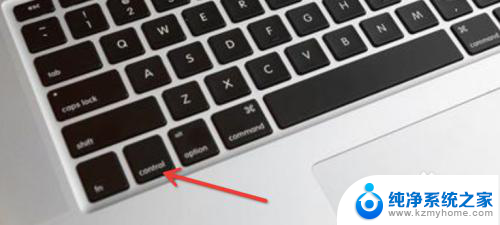
2.接下来移动光标到想要操作的地方,比如一个pdf文件。确定你按住control键,然后点击触摸板。这时候就会弹出右键菜单了。
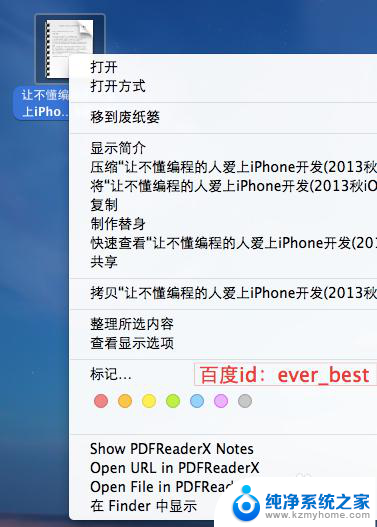
3.触控板的双手指操作。
首先点击桌面屏幕左上角的苹果图标打开系统偏好设置面板。
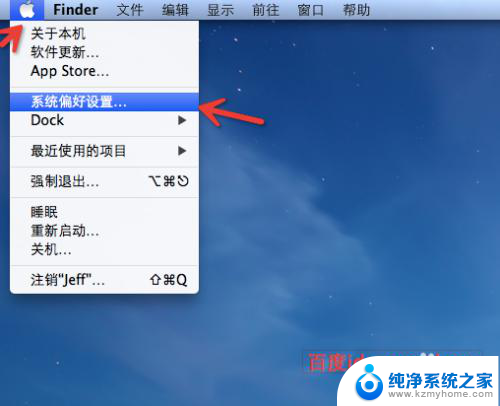
4.在系统偏好设置面板里面选择“触控板”,点击打开触控板的配置界面。

5.在“光标与点按”标签下面,我们可以看到“辅助点按”。选择它后我们看到右侧有动画操作演示和效果。默认的右键操作,就是两个手指轻按。
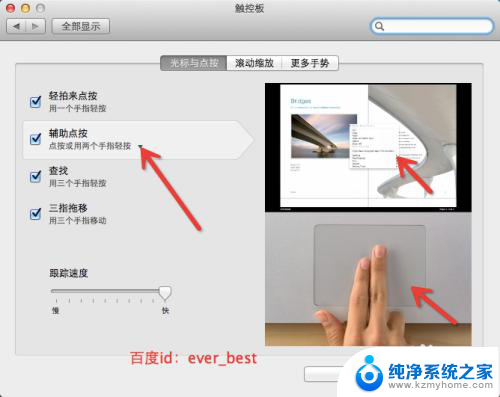
6.在这里我们可以进行修改,比如我们不习惯用两个手指来调出右键单。点开下图所示的下拉菜单,我们看到还有两个选择。
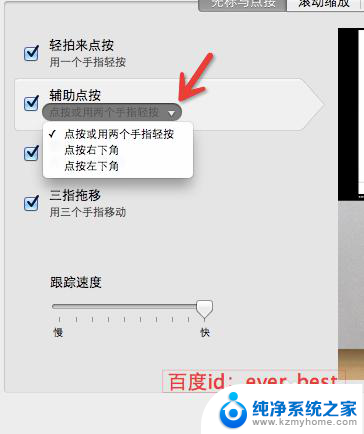
7.我们来选择一下,看看点按触控板右下角的方式。个人严重推荐这样设置,因为这样就相当于你的触控板按左下角就是左键。右下角就相当于右键。
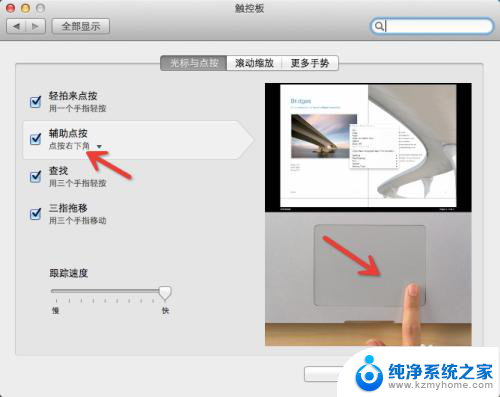
8.还有一个是设置左下角点按当右键,这还是有点困扰的,不建议这样设置。

9.当然最后还有一个方式是买个鼠标。
尤其对于经常使用excel的童鞋们,还是买个鼠标让工作更有效率。

以上就是苹果电脑如何使用右键的全部内容,如果您有任何疑问,可以参考小编提供的步骤进行操作,希望这对您有所帮助。
- 上一篇: wps如何将文件加密 wps如何将文件进行加密
- 下一篇: 电脑如何输入代码 记事本运行编程代码的步骤
苹果电脑怎么使用右键 MacBook使用触控板如何模拟右键相关教程
- 苹果触控板怎么点右键 MacBook触摸板如何模拟鼠标右键
- 苹果触控板怎么操作右键 MacBook如何使用鼠标右键
- 笔记本怎样用右键 笔记本触摸板如何使用右键
- 键盘怎么按右键 电脑键盘右键的具体使用步骤
- 鼠标左键变右键右键无法使用 鼠标左键无法使用变成右键怎么办
- 笔记本电脑右边的数字键盘不能用 笔记本右边数字键无法使用怎么办
- 鼠标右键突然没反应怎么处理 电脑鼠标右键无法使用怎么办
- 键盘上什么键可以代替鼠标右键 电脑键盘模拟鼠标右键的方法
- 苹果电脑笔记本怎么截屏快捷键 苹果笔记本如何使用快捷键截屏
- 触屏电脑右键怎么点出来 Windows系统的触摸屏电脑如何进行右键点击
- 文件夹里面桌面没有了 桌面文件被删除了怎么办
- windows2008关机选项 Windows server 2008 R2如何调整开始菜单关机按钮位置
- 电脑上的微信能分身吗 电脑上同时登录多个微信账号
- 电脑能连手机热点上网吗 台式电脑如何使用手机热点上网
- 怎么看电脑网卡支不支持千兆 怎样检测电脑网卡是否支持千兆速率
- 同一个局域网怎么连接打印机 局域网内打印机连接步骤
电脑教程推荐
- 1 windows2008关机选项 Windows server 2008 R2如何调整开始菜单关机按钮位置
- 2 电脑上的微信能分身吗 电脑上同时登录多个微信账号
- 3 怎么看电脑网卡支不支持千兆 怎样检测电脑网卡是否支持千兆速率
- 4 荣耀电脑开机键在哪 荣耀笔记本MagicBook Pro如何正确使用
- 5 一个耳机连不上蓝牙 蓝牙耳机配对失败
- 6 任务栏被隐藏时,可以按 键打开开始菜单 如何隐藏任务栏并用快捷键调出
- 7 电脑为什么找不到打印机 电脑找不到打印机怎么连接
- 8 word怎么清除最近打开文档记录 Word文档打开记录快速清除技巧
- 9 电脑排列图标怎么设置 桌面图标排序方式设置教程
- 10 键盘按键锁定怎么打开 键盘锁定解锁方法